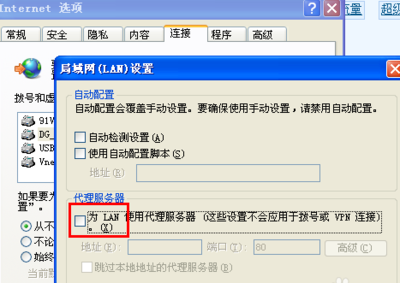绿色上网软件绿网天下家庭版怎么用――简介
绿网天下软件是一款绿色上网软件,功能强大,免费为用户服务,对于初次使用的用户来说,可能需要一定时间去熟悉软件,这里分享一下鄙人的一点使用经验。
绿网天下家庭版2.0.35免费版
绿色上网软件绿网天下家庭版怎么用 1、
安装软件。下载最新版的绿网天下软件(2.0.35),双击打开,软件会自动开始安装。安装时可以选择语言和查看进度!
绿色上网软件绿网天下家庭版怎么用_绿色上网软件
绿色上网软件绿网天下家庭版怎么用 2、
注册账号。安装成功后,如果您是首次使用,需要先注册绿网账号。在软件登陆界面点击“注册账号”,可以直接进入账号注册界面,根据提示填写相应资料即可。
绿色上网软件绿网天下家庭版怎么用_绿色上网软件
绿色上网软件绿网天下家庭版怎么用 3、
进入管理中心。注册成功后,在刚才的登陆界面输入注册成功的账号和密码,就可以使用软件了。由于软件默认的是“孩子模式”,没有管理功能。所以,如果你想对孩子进行管理,就需要切换到“家长模式”,具体方法是:鼠标移到孩子模式悬浮窗,选择“切换到家长模式”或者双击绿网图标,输入登陆密码,勾选“进入管理中心”。
绿色上网软件绿网天下家庭版怎么用 4、
对孩子的网络使用进行管理。接下来你就可以按照自己的想法管理孩子的电脑使用了,软件有“时间设置”、“网站记录”、“软件记录”、“屏幕记录”等选项。时间设置下,系统默认时间是3小时,你可以在“上网总时长”下拉框中选择孩子一天总的上网时间,也可在分时段管理中设置孩子某个时间段的上网、使用电脑的时间。时间表格中每一格代表一个小时,通过鼠标右键还可精确到15分钟;绿色的格子代表允许,白色的格子代表禁止。
绿色上网软件绿网天下家庭版怎么用 5、
对网站进行设置;现在网络上各种站都有,危险的、暴力的、不健康的,这些可不能让孩子看到,绿网天下有全球最大的不良网址库,已经帮家长们做了这项工作。但是针对一些健康的游戏网站、视频网站是放行的,如果担心孩子们在这些网站上浪费时间,家长们可通过网站右边的“加入黑名单”按钮将网站放入黑名单,这样以后孩子就上不去了。同理,如果您觉得绿网把一些好网站阻止了,你可以在黑名单里将它“移除”,并将其加入白名单。
绿色上网软件绿网天下家庭版怎么用_绿色上网软件
绿色上网软件绿网天下家庭版怎么用 6、
管理软件;管理软件和管理网站是类似的,主要针对电脑上已经安装的软件,比如聊天软件QQ、下载工具迅雷、游戏软件魔兽等,将您不想让孩子使用的软件加入黑名单,孩子模式下这些软件就是无法启动的。
绿色上网软件绿网天下家庭版怎么用 7、
开启屏幕截图。在屏幕截图右侧,点击“开启”或“关闭”可以控制屏幕截图功能的使用。开启屏幕截图,软件会每个一段时间自动截取屏幕内容。关闭模式下,将不会有屏幕记录。
绿色上网软件绿网天下家庭版怎么用 8、
设置完成。经过这些设置,电脑就可以放心的给孩子使用了!当时间到达设定临界点时,系统会进行倒计时,时间一到您设置的“断网”或“锁屏”功能会自动启动,帮你管理孩子。
绿色上网软件绿网天下家庭版怎么用_绿色上网软件
绿色上网软件绿网天下家庭版怎么用――注意事项不要让孩子知道密码哦,在家长模式下电脑使用是不受任何控制的!
 爱华网
爱华网